Cara mengatur tampilan folder tertentu untuk semua Tampilan Folder di windows XP dan Vista? - Pada Postingan Hari ini akan membantu Anda untuk mengelola tampilan tertentu semua folder di windows XP dan Vista. Secara default, Anda memiliki opsi untuk memilih tampilan isi folder sebagai thumbnail, judul, daftar ikon, atau menampilkan dengan rincian. Tetapi perubahan ini akan berlaku pada folder yang sedang Anda bekerja masuk Di sisi lain, dengan hanya beberapa klik lebih banyak, Anda dapat mengubah tampilan semua folder pada komputer Anda.
Ikuti langkah-langkah yang diberikan untuk menyelesaikan tugas ini melalui kotak dialog Folder Options.
Pertama-tama buka folder, klik "View" dan pilih tampilan yang Anda paling ingin digunakan.
Sekarang dari menu Tools, klik Folder Options "untuk membuka kotak dialog Folder Options.
Di sini, di kotak dialog Folder Options, pilih tab View.
Di bagian atas kotak dialog, klik Terapkan untuk semua tombol folder.
Sekarang pesan konfirmasi baru akan muncul sebagai "Set semua folder pada komputer Anda agar cocok dengan tampilan folder pengaturan saat ini (kecuali untuk toolbar dan tugas folder) Perubahan akan terjadi pada saat Anda membukanya.?"
Klik OK di jendela Folder Options untuk menyimpan perubahan.
Sekarang semua folder pada komputer Anda harus menampilkan isinya dalam pandangan Anda pilih. Seperti sebelumnya, Anda masih bisa mengubah tampilan di folder individu melalui tombol "View".
Home »
Tips Aplikasi
,
Tips Komputer
,
Tips Windows
» Cara mengatur tampilan folder tertentu untuk semua Tampilan Folder di windows XP dan Vista?
Cara mengatur tampilan folder tertentu untuk semua Tampilan Folder di windows XP dan Vista?
Selasa, 08 Februari 2011 | 0 komentar
Related Games
If you enjoyed this article just click here, or subscribe to receive more great content just like it.
Label:
Tips Aplikasi,
Tips Komputer,
Tips Windows
Langganan:
Posting Komentar (Atom)



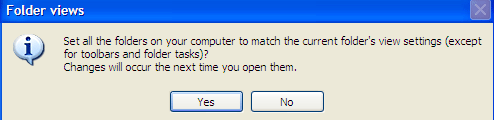
0 komentar:
Posting Komentar